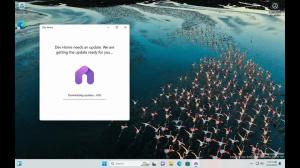როგორ გამორთოთ Defender Windows 11-ში
აქ მოცემულია, თუ როგორ უნდა გამორთოთ Defender სამუდამოდ Windows 11-ში. Microsoft Defender არის ანტივირუსული გადაწყვეტა, რომელიც მოყვება OS-ს. ის ჩართულია ნაგულისხმევად და აქტიური რჩება, სანამ მომხმარებელი არ დააინსტალირებს მესამე მხარის უსაფრთხოების აპს.
აპი ადრე ცნობილი იყო როგორც "Windows Defender", მაგრამ Microsoft-მა დაარქვა მას Windows 10 და Windows 11-ის ბოლო გამოშვებებში. Defender მუშაობს ფონზე და უზრუნველყოფს დაცვის უამრავ დონეს, მათ შორის რეალურ დროში აპლიკაციის აქტივობის მონიტორინგს, ქსელის ფაილების შემოწმებას, საკუთარი ძრავის დარღვევის საწინააღმდეგო დაცვას და სხვა. ის ასევე პასუხისმგებელია ოპერაციული სისტემის კრიტიკული უბნების პერიოდულ სკანირებაზე.
Microsoft Defender არის ხელმოწერებზე დაფუძნებული ანტივირუსული პროგრამა, რომელიც ამოწმებს ფაილებს ცნობილი შაბლონების მონაცემთა ბაზის მიხედვით. ეს საშუალებას აძლევს მას უზრუნველყოს მომხმარებლის მონაცემების ძირითადი დაცვა.
ზოგიერთ მომხმარებელს სურს სამუდამოდ გამორთოს Microsoft Defender. ამის მიზეზები შეიძლება განსხვავდებოდეს. ზოგიერთი არ არის კმაყოფილი მისი მაღალი რესურსის გამოყენებით. სხვები ასახელებენ მის დაბალ ეფექტურობას. დაბოლოს, ძალიან კონკრეტულ შემთხვევებში, დაინსტალირებული მესამე მხარის უსაფრთხოების გადაწყვეტა შეიძლება არასწორად გამოვლინდეს, რის შედეგადაც Defender დარჩება და მუშაობს კიდევ უფრო მეტი რესურსის მოხმარებით.
ერთადერთი პრობლემა აქ არის ის, რომ Microsoft არ გაძლევთ უფლებას სამუდამოდ გამორთოთ Defender მისი პარამეტრებიდან. მას შემდეგ რაც გამორთავთ მას შესაბამისი ოფციის გამოყენებით, ის სწრაფად უბრუნდება ჩართულ მდგომარეობას მოკლე დროის შემდეგ. სიტუაცია კიდევ უფრო უარესია, რადგან ვერ ხედავთ ზუსტად როდის ჩაირთვება ის ავტომატურად. მაშ, ვნახოთ, როგორ გამორთოთ ის სამუდამოდ.
გამორთეთ Microsoft Defender Windows 11-ში
Windows 11-ში Defender სამუდამოდ გამორთვისთვის, გააკეთეთ შემდეგი.
- ჩამოტვირთვა შემდეგი REG ფაილები ZIP არქივში.
- ამოიღეთ ისინი თქვენს მიერ არჩეულ ნებისმიერ საქაღალდეში, მაგ. პირდაპირ სამუშაო მაგიდაზე.
- ახლა, დააწკაპუნეთ Windows უსაფრთხოება ხატულა სისტემის უჯრაში.
- აირჩიეთ დაცვა ვირუსებისგან და საფრთხეებისგან ფანჯარაში, რომელიც იხსნება.
- ახლა, ქვეშ ვირუსებისა და საფრთხეებისგან დაცვის პარამეტრები, დააწკაპუნეთ პარამეტრების მართვა ვარიანტი.
- შემდეგ გვერდზე გამორთეთ გაყალბების დაცვა ვარიანტი.
- და ბოლოს, ორჯერ დააწკაპუნეთ ფაილზე "გამორთეთ Defender.reg"თქვენ გადმოწერეთ.
- გადატვირთეთ Windows 11.
თქვენ დაასრულეთ. Microsoft Defender ახლა სამუდამოდ გამორთულია. გაუქმების ფაილი არის "Enable Defender.reg", რომელიც ასევე შედის ZIP არქივში.
განხილული მეთოდი მუშაობს Windows 11-ის ყველა გამოცემასა და ვერსიაში. ის ადგენს ჯგუფური პოლიტიკის ვარიანტს რეესტრში, რომელიც ეუბნება ოპერაციულ სისტემას შეწყვიტოს უსაფრთხოების ჩაშენებული გადაწყვეტის გამოყენება.
თუ თქვენ გაქვთ Windows 11 Pro, Education, ან Enterprise გამოცემა, მაშინ შეგიძლიათ გამოიყენოთ gpedit.msc - ადგილობრივი ჯგუფის პოლიტიკის რედაქტორი აპლიკაცია. ის საშუალებას მოგცემთ დააკონფიგურიროთ Defender სპეციალური GUI ვარიანტის გამოყენებით.
გამორთეთ Defender ლოკალური ჯგუფის პოლიტიკის რედაქტორთან
- დააჭირეთ გაიმარჯვე + რ მალსახმობი გამოსატანად გაიქეცი დიალოგი და აკრიფეთ
gpedit.msc. დაარტყა შედი გასაშვებად. - თავი დაანებე კომპიუტერის კონფიგურაცია > ადმინისტრაციული შაბლონები > Windows კომპონენტები > Microsoft Defender ანტივირუსი საქაღალდე მარცხნივ.
- მარჯვნივ, იპოვეთ და ორჯერ დააწკაპუნეთ გამორთეთ Microsoft Defender ანტივირუსი პოლიტიკა და დააყენეთ იგი ჩართულია.
- დააწკაპუნეთ მიმართეთ და კარგი ღილაკები ცვლილების გამოსაყენებლად.
- ბოლოს გადატვირთეთ Windows 11.
Შესრულებულია! ამ პოსტში ადრე განხილული მეთოდის მსგავსად, Defender სამუდამოდ გამორთული იქნება.
დაბოლოს, ჯგუფური პოლიტიკის ალტერნატივა არის Winaero Tweaker. მასში შედის Defender აპის სამუდამოდ შეწყვეტის შესაძლებლობა.
Winaero Tweaker-ის გამოყენება
- ჩამოტვირთეთ აპლიკაცია აქედან, დააინსტალირეთ და გაუშვით.
- Გააღე Windows უსაფრთხოება აპლიკაცია და გამორთე გაყალბების დაცვა ვარიანტი.
- ახლა, დაუბრუნდით Winaero Tweaker-ს და გადადით Windows Defender > გამორთეთ Defender ვარიანტი მარცხენა პანელში.
- მარჯვნივ, უბრალოდ შეამოწმეთ იგივე პარამეტრი.
- მოთხოვნისას გადატვირთეთ Windows.
ეს გამორთავს Microsoft Defender-ს.
დაბოლოს, სისრულისთვის, ვნახოთ, როგორ გამორთოთ დროებით Defender Windows 11-ში.
დროებით გამორთეთ Defender Windows 11-ში
- გახსენით Windows Search მისი ამოცანების ზოლის ხატულაზე დაწკაპუნებით ან დაჭერით გაიმარჯვე + ს.
- ჩაწერეთ "Windows Security" და გაუშვით ნაპოვნი აპლიკაცია.
- აირჩიეთ დაცვა ვირუსებისგან და საფრთხეებისგან.
- შემდეგ გვერდზე გადადით ქვემოთ ვირუსებისა და საფრთხეებისგან დაცვის პარამეტრები განყოფილება და დააჭირეთ პარამეტრების მართვა.
- შემდეგ გვერდზე გამორთეთ რეალურ დროში დაცვა გადართვის ვარიანტი.
თქვენ დაასრულეთ. კიდევ ერთხელ, გახსოვდეთ, რომ ეს პარამეტრი უბრალოდ აჩერებს Defender აპს. მოკლე დროში Microsoft Defender ხელახლა ჩაირთვება ოპერაციული სისტემით.